掌握VSCode调试JavaScript需先安装Node.js和VSCode,创建项目及app.js文件后,配置launch.json,设置断点并启动调试,通过变量面板和控制台检查值,结合条件断点、日志点、监听表达式等技巧提升效率;调试浏览器代码需安装Chrome或Edge调试插件,配置url和webRoot;调试异步代码建议使用async/await并在关键处设断点;调试压缩代码需启用sourceMaps并确保构建工具生成对应映射文件。
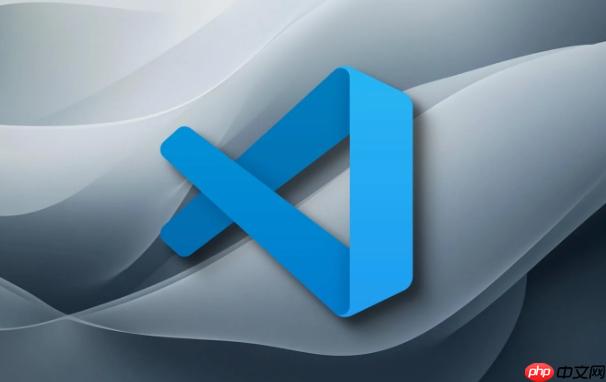
VSCode调试JavaScript代码是前端开发的必备技能,它能帮你快速定位并解决代码中的bug,提高开发效率。本文将通过详细的图解,一步步教你如何在VSCode中调试JavaScript代码。
解决方案
1. 安装Node.js 和 VSCode
首先,确保你的电脑上已经安装了Node.js。Node.js提供了JavaScript的运行环境。然后,安装VSCode编辑器。
立即学习“Java免费学习笔记(深入)”;
2. 创建项目和JavaScript文件
在你的电脑上创建一个新的文件夹,作为你的项目目录。然后在VSCode中打开这个文件夹。
创建一个新的JavaScript文件,例如
app.js
function add(a, b) {
let sum = a + b;
return sum;
}
let num1 = 5;
let num2 = 10;
let result = add(num1, num2);
console.log("The sum is: " + result);3. 创建launch.json文件
这是调试配置的关键。在VSCode中,点击“运行和调试”图标(侧边栏的虫子图标),然后点击“创建 launch.json 文件”。
选择“Node.js”环境。VSCode会自动生成一个
launch.json
.vscode
launch.json
{
"version": "0.2.0",
"configurations": [
{
"type": "node",
"request": "launch",
"name": "Launch Program",
"skipFiles": [
"<node_internals>/**"
],
"program": "${workspaceFolder}/app.js"
}
]
}type
request
name
program
${workspaceFolder}/app.jsapp.js
4. 设置断点
在你的JavaScript代码中,点击行号左侧的空白区域,设置断点。断点会在程序执行到该行时暂停,允许你检查变量的值和程序的执行流程。
5. 启动调试
点击VSCode顶部菜单栏的“运行”->“启动调试”,或者直接按F5键。
程序会在断点处暂停。你可以使用调试工具栏上的按钮(继续、单步跳过、单步进入、单步跳出、重启、停止)来控制程序的执行。
6. 检查变量
在调试过程中,你可以通过VSCode的“调试控制台”或者“变量”面板来查看变量的值。
num1 + num2
7. 调试技巧
num1
首先,你需要安装Chrome浏览器的调试插件“Debugger for Chrome”或者“Microsoft Edge Tools for VS Code”。
然后,修改
launch.json
type
chrome
msedge
url
例如:
{
"version": "0.2.0",
"configurations": [
{
"type": "chrome",
"request": "launch",
"name": "Launch Chrome against localhost",
"url": "http://localhost:8080",
"webRoot": "${workspaceFolder}"
}
]
}type
url
webRoot
确保你的网页已经在本地服务器上运行。然后,启动调试。VSCode会自动打开Chrome浏览器,并加载指定的网页。你可以在VSCode中设置断点,并像调试Node.js代码一样调试网页中的JavaScript代码。
调试异步代码可能会比较棘手,因为程序的执行流程不是线性的。以下是一些常见问题及解决方案:
Promise.reject("Error message")例如:
async function fetchData() {
try {
const response = await fetch('https://api.example.com/data');
const data = await response.json();
console.log(data);
return data;
} catch (error) {
console.error("Error fetching data:", error);
}
}
fetchData();在这个例子中,你可以直接在
await
当你的JavaScript代码被压缩(例如使用Webpack或者Rollup)后,代码会变得难以阅读和调试。Sourcemap可以将压缩后的代码映射回原始代码,让你可以在调试器中看到原始代码,而不是压缩后的代码。
要使用sourcemap,你需要确保你的构建工具(例如Webpack)生成了sourcemap文件。然后在VSCode的
launch.json
sourceMaps
true
例如:
{
"version": "0.2.0",
"configurations": [
{
"type": "chrome",
"request": "launch",
"name": "Launch Chrome against localhost",
"url": "http://localhost:8080",
"webRoot": "${workspaceFolder}",
"sourceMaps": true
}
]
}确保sourcemap文件和压缩后的JavaScript文件位于同一个目录下。然后,启动调试。VSCode会自动加载sourcemap文件,并将压缩后的代码映射回原始代码。
掌握VSCode调试JavaScript代码的技巧,可以大大提高你的开发效率。希望本文能够帮助你更好地使用VSCode调试JavaScript代码。
以上就是VSCode调试JavaScript代码(详细图解,前端必学技能)的详细内容,更多请关注php中文网其它相关文章!

每个人都需要一台速度更快、更稳定的 PC。随着时间的推移,垃圾文件、旧注册表数据和不必要的后台进程会占用资源并降低性能。幸运的是,许多工具可以让 Windows 保持平稳运行。

Copyright 2014-2025 https://www.php.cn/ All Rights Reserved | php.cn | 湘ICP备2023035733号